そこで、この記事ではLINEのトーク履歴をGoogleドライブにバックアップできない場合の解決策をご紹介します。
- 目次
- Part 1、LINEのトーク履歴をGoogleドライブにバックアップできない原因
- Part 2、ラインをGoogleドライブにバックアップできない時の代替法
- Part 3、LINEのトーク履歴をGoogleドライブにバックアップできない時の対策【6選】
- Part 1、LINEのトーク履歴をGoogleドライブにバックアップできない原因
LINEのトーク履歴をGoogleドライブにバックアップできない場合、通常3つの理由が考えられます。
❶ LINEにGoogleドライブへのアクセスを許可していません
❷ Google ドライブに空き容量がありません
❸ Androidのネットワーク接続に問題があります
❹ LINE自動バックアップができません
- Part 2、ラインをGoogleドライブにバックアップできない時の代替法【無料】
iCareFone for LINE無料ダウンロード:http://bit.ly/3uAqugb
大事なLINEのトークがあるからすぐにバックアップを作成したいという場合はiCareFone for LINEを使うと簡単にAndroidのトーク履歴をPCにバックアップできます。
手順1、iCareFone for LINEをPCにダウンロードして起動します。メニュー画面が表示されるので「バックアップ」を選択し、AndroidをPCに接続します。
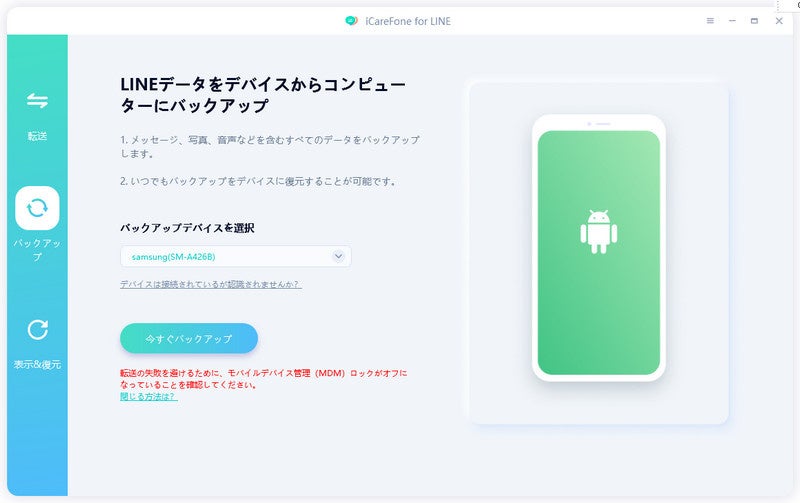
手順2、AndroidでLINEを開き、パソコン画面に表示されるQRコードを読み取って認証を完了させます。
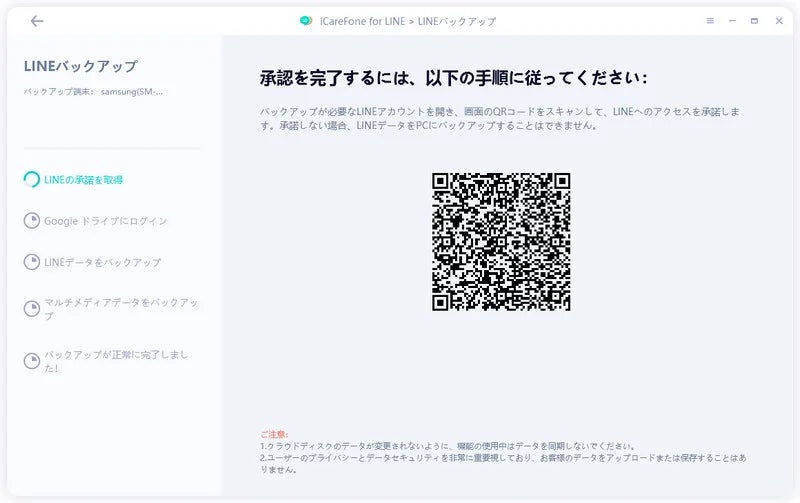
手順3、Googleアカウントとパスワードを入力して「ログイン」をクリックします。ログインが完了すると自動的にLINEバックアップの作成が始まります。
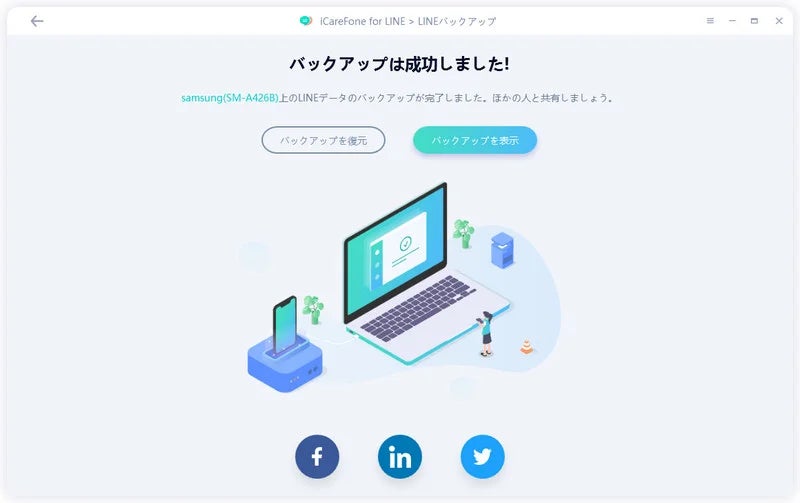
- Part 3、LINEのトーク履歴をGoogleドライブにバックアップできない時の対策【6選】
次は、LINEのトーク履歴をGoogle ドライブにバックアップできない場合の対策6選を見ていきましょう。
対策1、Android デバイスのWi-Fi接続を確認する
使用しているWi-Fi信号が安定しているかどうかを確認します。ネットワーク信号が不安定な場合は、より安定なWi-Fiに変更してから、トーク履歴をGoogle ドライブに再度バックアップしてみてください。
対策2、LINEアプリまたはAndroidを再起動する
LINEをGoogleドライブにバックアップできない場合はLINEアプリまたはAndroidを再起動すると改善されることがあります。
●LINEアプリを再起動:
Androidの設定からLINEアプリを選択し、強制停止をタップします。
ホーム画面でLINEアプリをタップして再起動します。
●Androidを再起動:
電源ボタンを長押しし、メニューが表示されたら再起動をタップしましょう。
対策3、LINEアプリに連絡先へのアクセスを許可する
LINEアプリに連絡先へのアクセスを許可していないことが原因でLINEをグーグル ドライブにバックアップできないなら、LINEアプリに連絡先へのアクセスを許可しましょう。
1、Androidの設定を開き、アプリと通知を選択します。
2、次の画面で「〇個のアプリをすべて表示」を選び、LINEをタップして権限を開いた後、連絡先を選択してアクセスを許可します。
対策4、LINEにもう一度Googleアカウントに連携する
LINEがGoogleアカウントに連携されていないと、トーク履歴をGoogleドライブにバックアップできません。GoogleアカウントがLINEと連携されていない場合は、LINEをGoogleアカウントと連携しましょう。
1、設定から「トークのバックアップ」をタップし、「Googleアカウント」を選択します。
2、連携させたいGoogleアカウントが表示されるので、LINEバックアップ用のGoogleアカウントを選択します。
対策5、Googleドライブの空き容量を増やす
LINEをGoogleドライブにバックアップできない原因がGoogleドライブの容量不足であれば、Googleドライブの空き容量を増やすと解決します。GmailやGoogleフォトのゴミ箱を空にしたり、Googleドライブ内の不要なファイルを削除したりしましょう。
対策6、LINEのキャッシュデータを削除する
LINEをGoogleドライブにバックアップできない場合、LINEのキャッシュデータを削除すると効果的なケースがあります。
手順1、Androidの設定からアプリの通知を開き、アプリ情報からLINEを見つけます。
手順2、続いて、ストレージを選択して、「キャッシュを削除」をタップしましょう。
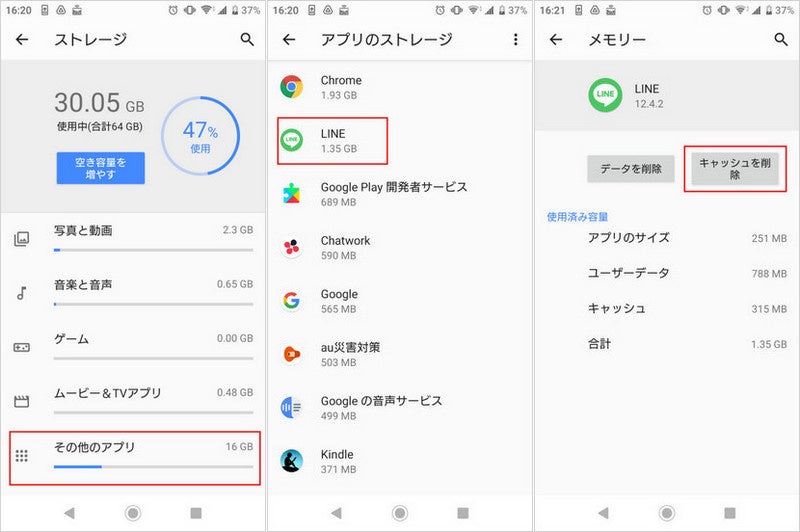
- LINEがGoogleドライブにバックアップできない場合によくあるご質問
最後に、LINEがGoogleドライブにバックアップできない場合によくあるご質問をご紹介します。
- 質問1、AndroidのLINE バックアップはどこ?
AndroidでLINEアプリの機能を使ってLINEのバックアップを作成すると、作成されたLINEバックアップはGoogleドライブに保存されます。
AndroidでLINEアプリを開いた後、ホームから設定を開いてトークを選択し、トーク履歴のバックアップ・復元をタップしてGoogleアカウントを選ぶとバックアップの作成が始まります。
- 質問2、AndroidのLINEトーク履歴をどうしても復元したい?
・LINEのトーク履歴をキープする
LINEのトーク画面を開いてメニューを選択し、トークを設定からトーク履歴をバックアップを選び、テキストでバックアップまたはすべてバックアップを選択します。.zip形式でトーク履歴のバックアップが作成されるのでKeepを保存先に指定します。
・キープしたトーク履歴を復元する
LINEの友達リストからマイプロフィールをタップしてKeepを選択します。バックアップファイルを長押しして保存しましょう。
- まとめ
AndroidでLINEのトーク履歴をGoogleドライブにバックアップできない場合の代替え案と対処法をご紹介しました。早急にLINEのバックアップを取りたい、または対処法を試しても改善されないといったケースではiCareFone for LINEを使ってGoogleドライブではなくPCにLINEのバックアップを作成してみてはいかがでしょうか。iCareFone for LINEは簡単な操作でPCにLINEのバックアップが作れる使いやすいツールです。


